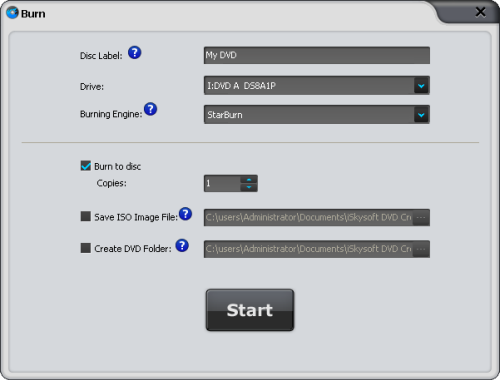Agora você pode gravar filmes baixados ou vídeos caseiros em DVD para reprodução em HDTV ou DVD móvel jogadores. Aqui estão alguns passos simples para gravar qualquer vídeo (incluindo vídeo HD) em AVI, MKV, WMV, MP4 e muito mais em um disco DVD.
Quando terminar a instalação, abra o DVD Creator. Clique no botão "Importar" no canto superior esquerdo da janela e navegue até o vídeo (s) que deseja carregar. Ele suporta vários formatos de vídeo como AVI, MKV, WMV, FLV, MP4, MKV, MPG, MTS, etc
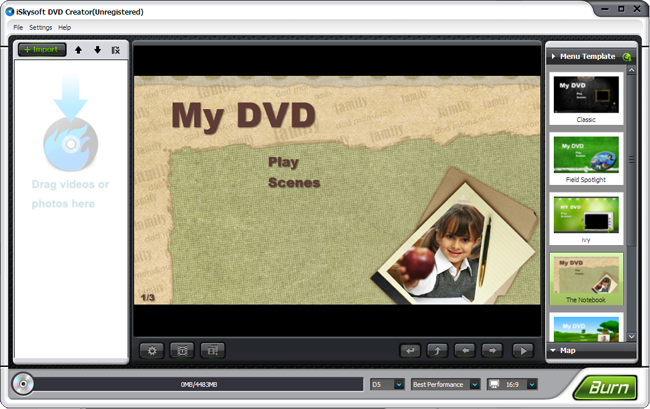
Você pode escolher um modelo de menu de DVD que se encaixa o tema e escolher "Não Menu" se você não precisa dele. Nome do seu DVD.
Na parte inferior da janela, escolha disco D5/D9 você gostaria de gravar e definir a resolução. Depois disso, você pode visualizar o que você projetou para o seu DVD na tela de visualização e modificá-lo sempre que você sentir vontade de fazê-lo.
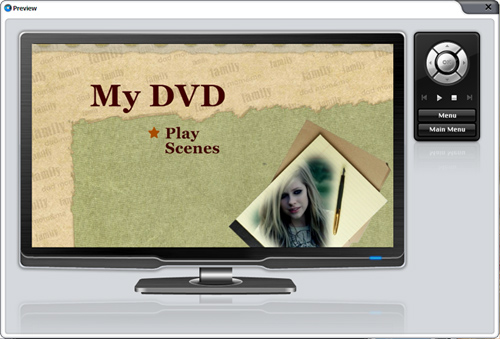
Quando tudo estiver pronto, clique em "Burn" para escolher o formato de arquivo de saída e localização. Depois de todas as coisas têm feito, pressione "Start" e ele vai começar a gravar DVDs para você.
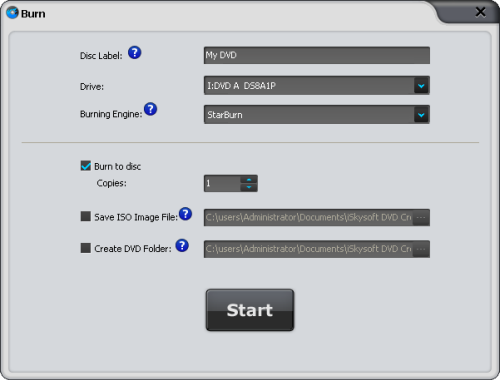
Transforme suas fotos em photoshow como nenhum outro com a sua música favorita do fundo e gravá-lo em DVD.
Arraste a pasta de fotos para o programa ou clique no botão "Importar" no canto superior esquerdo da janela e navegar para a foto (s) que deseja carregar. As fotos serão adicionados a uma apresentação de slides automaticamente.
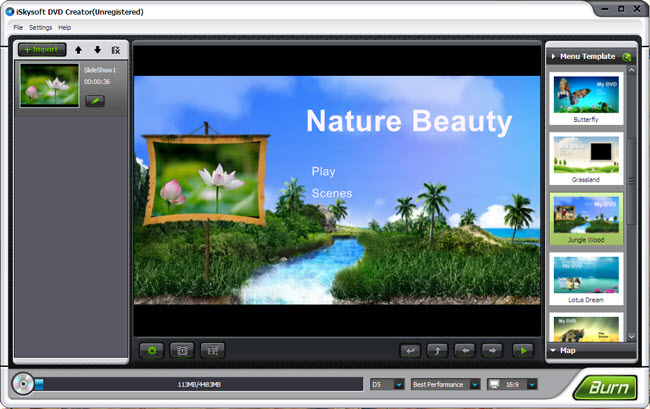
Você pode escolher um modelo de menu de DVD que se encaixa o tema e escolher "Não Menu" se você não precisa dele. Em seguida, o nome do seu DVD.
Clique no botão " ![]() "para abrir a janela de personalizar e clique na guia" música de fundo ". Escolha a música que você gosta e definir a duração, volume, etc
"para abrir a janela de personalizar e clique na guia" música de fundo ". Escolha a música que você gosta e definir a duração, volume, etc
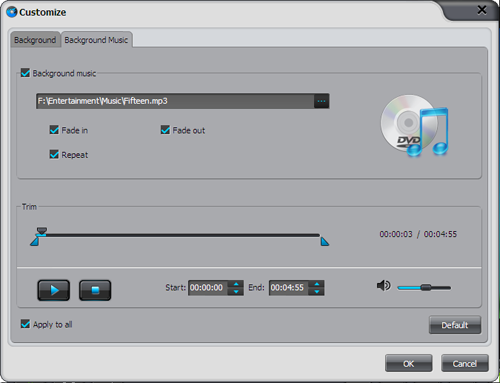
Na parte inferior da janela, escolha disco D5/D9 você gostaria de gravar ea resolução. Quando tudo estiver pronto depois de ter visualizado várias vezes, clique em "Burn" para escolher o formato de arquivo de saída e localização. Depois de todas as coisas têm feito, pressione "Start" e ele vai começar a gravar DVDs para você.